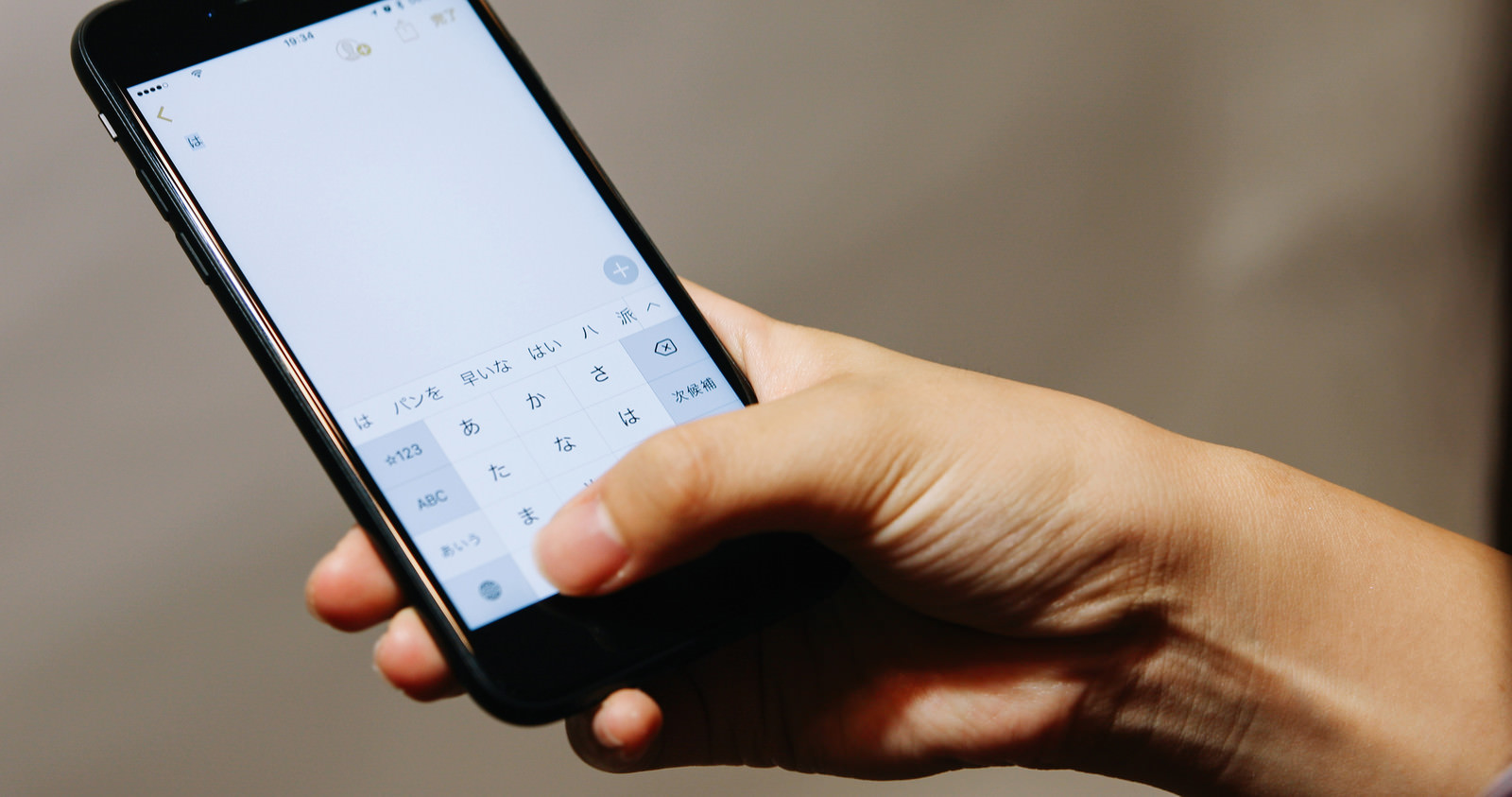スマートフォン料金プラン徹底分析 第3弾✨新auピタットプラン✨
こんにちは セルペアです😊😊
本日はauの料金プラン「新auピタットプラン」について解説したいと思います。
先日、docomo「ギガライト」とSoftBank「ミニモンスター」の二つの料金プランを分析しましたが、
こちらの「新auピタットプラン」は正直同じような仕組みのプランとなっています。
二社の料金プランとは、どういったところが異なるのでしょうか。
今回も隅々まで調べていきたいと思います😎👍
こちらのプランも公式ページに詳しく書いているので、こちらの記事ではプランの概要を記載していきます。
公式ページはこちら
本稿では、むしろ他社のプランと比べてどういった優位性があるのかを検証したいと思います😎😎
① 基本料金
その月に使用したデータ通信料に応じて基本料金が決まってきます。
〜1G → 2980円
1〜4G → 4480円
4〜7G → 5980円
②通話プラン
通常の契約だと、30秒毎に20円が別途必要
5分通話無料オプションで、5分以内の通話は無料。超えた分は30秒毎に20円・・・500円(毎月・12ヶ月間のみ)
※ 通常は700円(毎月)ですが、「通話定額ライト スタートキャンペーン」で「通話定額ライト」適用月から12カ月間は+500円/月でご利用できます。
かけ放題オプションで、国内通話かけ放題・・・1700円(毎月)
③割引サービス
家族割プラス・・・au契約中の家族の人数に応じて、契約者以外の家族 ✖️ 500円を毎月の料金から割引
auスマートバリュー・・・au光を契約している方(若しくは家族が契約している)は毎月500円割引
(〜1Gは対象外)
auスマートバリューとは、対象のデータ(パケット)定額サービスや料金プランなどにご加入のau携帯電話と、「auひかり」や対象固定通信サービス(ネット+電話)(注1)または「auスマートポート★1」とセットでのご利用で、au携帯電話のご利用料金を割り引くサービスです。
* au公式ページより
という内容に、なっています!
正直、ほぼdocomo「ギガライト」と同じような仕組みになっています。
さて、では他の大手キャリアの似た料金プランと比較してみると・・・
① 基本料金
docomo「ギガライト」→ほぼ同じ
SoftBank 「ミニモンスター」→SoftBankは〜1Gが3980円からスタートでauの方が安い
② 通話料金
docomo → 30秒20円だが、5分無料は700円、かけ放題は1700円
SoftBank →30秒20円だが、5分無料は500円、かけ放題は1500円
③ 割引サービス
docomo → 家族割利用可能(内容ほぼ同じ)、ネット回線割も利用可能(内容ほぼ同じ)
SoftBank → 家族割利用不可、ネット回線割あり(どのG数でも1000円割引)、1年おトク割で12ヶ月は1000円割引
というようになっています。
docomoギガライトの時にも書きましたが、正直「ギガライト」と「auピタットプラン」はほぼ同じ内容です。
最低料金もほぼ同じぐらい、割引サービスもほぼ同じような内容です。
相違点としては、①ギガライトははじめてスマホ割が利用可能で、はじめてスマホを買う方は割引が適用できる点、②
通話サービスの料金が少しだけ違う点、③料金適用GB数が若干違う点
ぐらいしかありません、やはり・・・
docomoギガライトとauピタットプランは「引き分け」といったところでしょうか・・・
docomoとauのこれらのプランの使い分けは、単純にどちらを契約している家族が多いか、どちらのネット回線を利用しているか
というか、皆様の好みで決めていただいていいと思います😅😅笑
言わずもがな、最も利便性が高い「家族割」が適用できないソフトバンクのミニモンスターは明らかに、両社に劣っています!
一人当たり1000円割引出来るということは、家族みんなで契約すればかなりお得になりますので❗️
というわけで、「新auピタットプラン」と、SoftBankミニモンスターは「auの勝利」と判定させていただきます。
しかし・・・!!
auには両社にはない、一つの特色があります!!
それは・・・
「auフラットプラン7プラス」という、ミドルユーザー向けの料金プランを用意している点です❗️❗️
こちらの料金プランは、そこそこスマートフォンを使いたい方にとってメリットの多い料金プランになっています。
「auフラットプラン7プラス」については、明日詳しく分析したいと思いますので、乞うご期待ください😆😆
いかがでしたでしょうか。
大手三社の料金プランにはほとんど違いがない!
という方もよくいらっしゃいますが、基本的に24ヶ月契約するスマートフォンですので、料金プランの内容をきっちり理解していただいて、よーく吟味したうえで乗り換えを検討の方は考えてみてください。
毎月1000円の差でも、24ヶ月間で24,000円、家族三人で契約すれば72,000円違いが出てきます😓😓
当ブログでは、今後も各社の料金プランを分析していく予定ですので、乞うご期待ください。
ご覧になってくださり、ありがとうございました😄😄
iPhone活用術① みんな意外と使ってない?iPhone音声入力の実力
こんにちは。セルペアです😆😆
本日は、iPhoneを最大限活用するための情報をお届けします。
早速ですが、皆さんはiPhoneで文字を打つ時、
どのように入力してらっしゃいますか???😊
一番利用率が高いのは「フリック入力」で、
iPhoneユーザーのうち45%はフリック入力を使用しているそうですよ!
しかし、セルペアでは最も効率良い文字入力の方法をみなさまにお教えします・・・
それはタイトルにも書いている通り「音声入力」です。
使い方はめちゃくちゃ簡単です
昔から実装されている機能なので、使い方はご存知の方が多いかもしれませんが・・・
①文字入力をする時の画面の右下に、「マイクマーク」があります。
②マイクマークをタッチすると、音声入力になるので、あとはマイクに向かって話すだけ。
* 設定で音声入力をオフにしてると表示されないです
「設定」→「一般」→「キーボード」の音声入力をオンにしてください。
非常に簡単に使える機能ですが、
この「音声入力」
とても精度が高く、話した内容がどれだけ長文であろうと、ほぼ間違いなく文章化してくれます。
実は、この記事も現在進行形で音声入力を使って文章化していますが、ここまでほぼノーミスで来ています😝😝
どれだけ早口に話しても、
わざと滑舌を悪く話しても、
思い通りの文章になってくれる、このハイクオリティさには快感すら感じます✨
そして何と言っても、入力のスピードはフリック入力の比ではありません。
セルペアは、フリック入力を普段使用していましたが、
フリック入力でテストしてみると一分間あたりに120文字入力できました。
それに対して、音声入力では一分間あたり340文字入力することができました👍👍
メモを取る時や、長文のメールを打つ時には是非とも皆さん活用してみてください。
ちなみに、音声入力では読点や改行も声で操作できます。
よく使うものを一覧にしましたので、ご活用ください。
| 「、」 | ・・・ | てん |
| 「。」 | ・・・ | まる |
| 「スペース」 | ・・・ | タブキー |
| 「改行」 | ・・・ | かいぎょう |
| 「・」 | ・・・ | なかぐろ |
| 「?」 | ・・・ | はてな |
| 「!」 | ・・・ | びっくりまーく |
| 「」 | ・・・ | かぎかっこ、かぎかっことじる |
そんな最強の音声入力ですが、唯一の弱点は
人前でやるのが恥ずかしすぎる
ことです・・・
最近よくイヤホンのマイクを使って電話してる人もよく見かけますが、正直独り言かと思ってビックリしますよね
まして音声入力を使うとなると、
「iPhone活用術 タブキー みんな意外と使ってない はてな iPhone音声入力の実力 かいぎょう」
と、他の人からすると謎の呪文を唱える必要があります。
あと、漢字の変換はまだまだ苦手なSiriちゃんですので、そのへんも温かい目で見守ってあげてください。
やはり一番良い利用方法はメモを取る時ですね。
上記のデメリットを差し引いても、入力の速さは本物ですので・・・。
みなさん音声入力で長文を書く時には周囲の状況に気を配ってご利用ください😊
スマートフォン料金プラン徹底分析 第二弾 SoftBank😈ミニモンスター😈
こんにちは。セルペアです😊😊
本日もスマートフォンの料金プランを徹底分析していきたいと思います😎❗️
今日は・・・
SoftBank ミニモンスター
について調べていきたいと思います!
公式ページに詳しい料金表や注意事項は記載されていますので、ぜひご覧ください。
公式ページはこちら
https://www.softbank.jp/mobile/price_plan/data/mini-monster/
同じような料金体系のdocomoギガライトや、auのフラットプランとの違いを記載したいと思います。
① 基本料金
その月に使用したデータ通信料に応じて基本料金が決まってきます。
〜1G → 3980円
1〜2G → 5980円
2〜5G → 7480円
5〜7G → 8480円
な、な、なんと!
2G以上使うと7480円!これはどうなんでしょうか・・・😱😱😱
②通話プラン
通常の契約だと、30秒毎に20円が別途必要
準定額オプションで、5分以内の通話は無料。超えた分は30秒毎に20円・・・500円(毎月)
定額オプションで、国内通話かけ放題・・・1500円(毎月)
③割引サービス
一年おトク割・・・12ヶ月間は毎月の料金から1000円割引!
* 新規契約または機種変更をしていただくことが条件です(USIM単体契約も含む)。
おうち割光セット・・・SoftBank光を契約している方は毎月の料金から1000円割引!
という内容ですが・・・。
うーん・・・これはひどい😱
ライトユーザー向けの料金プランとのことですが、2G以上使用してしまうと、一瞬で基本料金7480円になってしまいます。
通信の基本料金が7480円ということは、通話料金と端末代金、オプションなどを考慮すると確実に毎月の料金が1万円を超えてくるでしょう。
後述するウルトラギガモンスターに契約を誘導したいという企業戦略があるんですかね・・・😡
2Gの通信料がどの程度かというと・・・
YouTubeを一日16分ずつ使うと一ヶ月で約2G
Instagramを一日一時間使うと一ヶ月で約2G
ぐらいのイメージです。
YouTube視聴系男子のセルペアとしては、2Gなんて瞬間蒸発です😱
また、「ミニモンスター」で利用出来る割引サービスも、
1年おトク割 → 新規契約・機種変更が必要
おうち割光セット → SoftBank系列のインターネット契約が別途必要
と、端末代金やインターネット代金を別で支払う必要があり、これらの割引が適用されるように契約すると総支払金額は逆に増えてしまう恐れがあります。
正直、この料金プランがお得に使える方はほとんど存在しないと思います。
他の大手キャリアの似た料金プランといえばdocomoは「ギガライト」、auは「ピタットプラン」がありますが・・・
① 基本料金
docomoギガライト、auピタットプランともにミニモンスターより割安!
② 通話料金
docomo →30秒20円だが、5分無料は700円、かけ放題は1700円
au → 30秒20円だが、5分無料は500円(キャンペーン期間中)、かけ放題は1700円
③ 割引サービス
docomo →家族割利用可能(家族一人につき500円、最大1000円割引)、ネット回線割も利用可能(内容ほぼ同じ)
au → 家族割利用可能(内容ほぼdocomoと同じ)、ネット回線割も利用可能(内容ほぼ同じ)
というように、総じてミニモンスターよりどう考えても安いです。
こういった使用データ量に応じて料金が変わっていくようなプランは、家の外ではあまりスマートフォンを利用しないライトユーザー向けですが・・・
明らかにdocomo、auに比べるとSoftBankの「ミニモンスター」は割高であり、契約するメリットはほとんどありません!!!
SoftBankはウルトラギガモンスター+という実質無制限にデータ通信が利用可能な超ヘビーユーザー向けの料金プランを用意しており、毎月2G以上使う方は、このミニモンスターを契約するよりもウルトラギガモンスター+を契約したほうが安いと公式ページでも宣伝しています・・・
* 1Gあたりの料金は、ミニモンスター2G→3740円に対して、ウルトラギガモンスター50G→約150円ですから、最大で1Gあたり25倍の差となってしまいます。
つまり、ほどほどにスマートフォンを使いたいライトユーザー・ミドルユーザーの方でSoftBankを契約中、もしくは新規で契約しようと思っていたという方は、お近くのドコモショップかauショップに行ったほうがよいということですね😆✨✨
もしくは、同じSoftBank系列のYモバイルに移行したり、格安スマホに乗り換えるのもいいかもしれません!
いかがでしたでしょうか。
大手三社の料金プランにはほとんど違いがない!
という方もよくいらっしゃいますが、基本的に24ヶ月契約するスマートフォンですので、料金プランの内容をきっちり理解していただいて、よーく吟味したうえで乗り換えを検討の方は考えてみてください。
毎月1000円の差でも、24ヶ月間で24,000円、家族三人で契約すれば72,000円違いが出てきます😓😓
当ブログでは、今後も各社の料金プランを分析していく予定ですので、乞うご期待ください。
ご覧になってくださり、ありがとうございました😄😄
スマートフォン料金プラン徹底分析 第一弾🍄docomo🍄ギガライト
こんにちは。セルペアです😊😊
各携帯キャリアの料金プランを徹底分析していきます!
記念すべき第一回は…
🍄docomo🍄「ギガライト」
について、隅から隅まで徹底解説いたします。
ギガライトといえば、菅官房長官の「携帯料金は4割下げられる」発言を受けたdocomoが、いわゆる端末代金との分離プランとして発表した、新料金プランですね。
果たして、本当に4割安くなっているのか…。
公式ページを見ていただいたら詳しく書いているので、ここでは概要を記載していきます。
公式ページはこちら
https://www.nttdocomo.co.jp/charge/gigalite/
本稿では、むしろ他社のプランと比べてどういった優位性があるのかを検証したいと思います😎😎
① 基本料金
その月に使用したデータ通信料に応じて基本料金が決まってきます。
〜1G → 2980円
1〜3G → 3980円
3〜5G → 4980円
5〜7G → 5980円 (5G以上使う人はギガホの方が安いです)
②通話プラン
通常の契約だと、30秒毎に20円が別途必要
5分通話無料オプションで、5分以内の通話は無料。超えた分は30秒毎に20円・・・700円(毎月)
かけ放題オプションで、国内通話かけ放題・・・1700円(毎月)
③割引サービス
みんなドコモ割・・・docomo利用中の家族の人数に応じて、契約者以外の家族 ✖️ 500円を毎月の料金から割引
ドコモ光セット割・・・ドコモ光を契約している方(若しくは家族が契約している)は毎月1000円割引(〜3Gの月は500円割引、〜1Gの月は割引なし)
はじめてスマホ割・・・スマホデビューの方は毎月1000円割引(最大12ヶ月)
という内容に、なっています!
毎月の通信量が少なく、ドコモ契約中の家族が多い方はたしかに以前の料金体系よりも通信料金だけ考えれば4割近く安くなる計算になります。
さて、では他の大手キャリアの似た料金プランと比較してみると・・・
① 基本料金
SoftBank 「ミニモンスター」→SoftBankは〜1Gが3980円からスタートでdocomoの方が安い
② 通話料金
au → 30秒20円だが、5分無料は500円(キャンペーン期間中)、かけ放題は1700円
SoftBank →30秒20円だが、5分無料は500円、かけ放題は1500円
③ 割引サービス
au → 家族割利用可能(内容ほぼ同じ)、ネット回線割も利用可能(内容ほぼ同じ)
SoftBank → 家族割利用不可、ネット回線割あり(どのG数でも1000円割引)、1年おトク割で12ヶ月は1000円割引
というようになっています。
上記を見ていただくとわかる通り、auとはほとんど同じような料金プランとなっています。
はじめてスマホ割がある分、スマホデビューの方はdocomoの方が安いですが、スマホ普及率84%の今やほとんどそんな方はいないでしょうから、docomoギガライトとauピタットプランは「引き分け」といったところでしょうか・・・
しかし、最も利便性が高い「家族割」が適用できないソフトバンクのミニモンスターは明らかに、両社に劣っていますかね・・・。
一人当たり1000円割引出来るということは、家族みんなで契約すればかなりお得になりますので❗️
というわけで、docomoギガライトと、SoftBankミニモンスターは「docomo勝利」と判定させていただきます。
いかがでしたでしょうか。
大手三社の料金プランにはほとんど違いがない!
という方もよくいらっしゃいますが、基本的に24ヶ月契約するスマートフォンですので、料金プランの内容をきっちり理解していただいて、よーく吟味したうえで乗り換えを検討の方は考えてみてください。
毎月1000円の差でも、24ヶ月間で24,000円、家族三人で契約すれば72,000円違いが出てきます😓😓
当ブログでは、今後も各社の料金プランを分析していく予定ですので、乞うご期待ください。
ご覧になってくださり、ありがとうございました😄😄
携帯ショップによって端末代金が違う?!?!?キャッシュバックの現状
こんばんは。セルペアです😊😊
本日は、携帯電話契約のキモ
「乗り換え時の端末代金のキャッシュバック」の基本的なお話をさせていただきます。
昔から携帯電話を契約してらっしゃる方はご存知かと思いますが、昔は「乗り換え」すれば大幅な割引がありました。
しかし、そんな換え獲得合戦を危惧した総務省と、「実質0円」など過剰な広告を問題視した消費者庁の指導により、行きすぎたキャッシュバックは代理店自ら自粛している現状です😓
しかし、端末代金の値引きがなくなったかというと、そういうわけではありません❗️❗️
店頭やチラシなどで大っぴらに宣伝することこそなくなりましたが、代理店の店頭で
「他社からの乗り換えを考えているのですが、機種変更もすれば割引などできますか?」
と聞いてみれば、多くの店舗が端末代金の値引き・キャシュバックを提案してくるでしょう。
同じキャリアでもお店によって値引き額は変わってくるので、お手すきの時にキャリアショップ巡りしてみるのもいいかもしれません😝
2019年7月現在の相場では、だいたい最新機種だと4万円ほどを目安にキャッシュバックが行われていると思います。
もちろん他社から乗り換えるのは大前提ですが、以前と同じように料金プランが限定されていたり、指定されたオプションへの加入が必要であったりなど、幾つかの制限がある場合が多いです❗️
消費者庁の注意喚起通り、そこに関しては丁寧な説明を受けて、きちんと理解した上での契約をオススメします❗️
しかし、もともとヘビーユーザー向けの料金プランへの契約をお考えであったり、最新機種の買い付けをお考えであれば何万円もの値引きは利用しない手はありませんね😄👍
しかし…皆さん気になりませんか?
なぜ、おなじ携帯キャリアなのに端末代金の値引き額に差があるのでしょうか???
あまりご存知じゃない方も多いのですが、携帯ショップというのはほとんどすべて代理店です👀���
例えば近所にdocomoショップが二つあっても、多くの場合は違う経営母体が運営している代理店です。
つまり、経営方針や店舗の在庫状況、その時々の売り上げの状況などで値引き金額も変動してくるんですね…。
あくまで端末代金の値引きというのは、過剰でない範囲内(端末の下取り価格を下回らない範囲内)で、代理店がセールをしてくれているだけですから、たくさん値引きしてくれるかはタイミング次第な側面もあります😓😓😓
ちなみに何軒もの携帯ショップを回ったセルペアの、独断と偏見によるキャッシュバックしてくれやすい店舗は…
「家電量販店の」
「期末の土日の営業時間に」
「できるだけ家族みんなで乗り換え」
でございます😆😆😆
それこそ、端末代金がほとんどゼロになったり(特に最近はiPhone8が狙い目)、家電量販店ならではのポイントがゲットできたりなどおトクなことばかりです❗️
なぜ家電量販店の値引きが多いのかは、また次の機会にでも…。
ほかにも、もちろん安くしてくれる代理店も存在しますが、期待値は上記のようなお店が、出血セールしてくる可能性が高いです!
その時々で、キャッシュバックしてくれるキャンペーン中の店舗などをまとめたサイトなどがあるといいんですが…
10月からは「端末代金の値引きは2万円」に規制される可能性もあるので、乗り換えをお考えの方はこの機会に一度お近くのキャリアショップに行ってみてはいかがでしょうか😆
くれぐれも、契約の内容は一度きちんと確認しましょうね。
どんなショップでも見積もりを書類で出してくれると思いますので、その場の勢いで契約するのではなく、見積もりを出してもらって本当に安くなるか検討されるのがベストだと思いますよ😝
㊙️スマホの寿命を延ばす!!電池を長持ちさせる秘訣㊙️
こんにちは。セルペアと申します😊😊
本日は、スマートフォンの電池持ちについて皆様にお伝えしたいことがあります❗️
iPhoneの処理能力や画質はどんどん進化していますが、
昔から変わらない欠点といえば… そう!電池持ちですよね!😱
YouTubeばかり見ている系男子のセルペアとしては、iPhoneのバッテリーを今の10倍ぐらいの容量にしてほしいものです。
というわけで、少しでもスマートフォンの電池持ちを良くするテクニックを今日は皆様に伝授していきます。
たくさんあるので、本日はどんどん紹介していきますよー😄👍
ちなみにこちらにApple公式のリチウム電池に関する情報が載っていますので、
興味のある方は是非ご確認ください。
https://www.apple.com/jp/batteries/
テクニック① 高温を避ける
iPhoneの電池はリチウム電池を使用していますが、最大の敵は「熱」です。
気温が高い場所での使用は避けましょう。
Appleも公式ページで、0度から35度での使用、−20度から45度での保管をオススメしています。
つまり、真夏の車内などにスマートフォンを放置するのは電池の消耗を早めるということですね!
テクニック② フル充電&フル使用はやめましょう
リチウム電池はフル充電の状態にも弱い設計になっています。
できるだけ100%までの充電はせずに、80%ぐらいの充電を目安にしましょう。
これには理由があり、iPhoneは80%までと80%以上では充電方法が実は違うのです。
80%までは素早く使用できるように高速充電され、80%以上になるとリチウム電池が消耗しないようにゆっくりと充電(トルク方式)されていきます。
このことからもわかるように、iPhoneはできれば「フル充電」せずに使ったほうが電池の消耗を抑えられます✨✨
テクニック③ 充電中はカバーを外す
最初のテクニックと同じ理由から、できるだけiPhoneに熱がこもらないように充電中はカバーを外すようにAppleも推奨しています。
実際にはいちいちカバーを外して充電するのも面倒なので、一秒でも充電を持ちを長くさせたいという本格派の方にはオススメです😄😄😄
テクニック④ 画面を暗くする
単純に画面の明るさが強いということは、それだけ多くの電力を消費してディスプレイ表示しています。
常に明るさを固定している方は、自動調節機能を使ったり、できるだけ暗い設定で固定すると電力消費を抑えられ、目も良くなりますよ😆
設定→画面表示と明るさ→「明るさ」左が暗く、右が明るい設定
設定→一般→アクセシビリティ→ディスプレイ調整→「明るさの自動調節」をオン
テクニック⑤ 低電力モード
その名の通り、電池の消耗をiPhoneが自動で抑えてくれます。
皆さんも電池残量が減った際に「低電力モードにする」というポップが表示された経験があるのではないでしょうか。
この低電力モードをオンにすることで、自動的に画面の明るさを暗くし、バックグラウンドではメールの自動ダウンロードを停止します。さらに、iCloudも同期を一時中断し、システムのアニメーションも最小化されます。
設定→バッテリー→「低電力モード」をオン
テクニック⑥ バッテリーの使用状況を省みる
先ほどの低電力モードの設定と同じページには、直近のiPhoneの使用状況や充電の状況が確認できます。
一日どれだけ携帯電話を開いていたか…
一日のうちどの時間帯にスマートフォンを見ていたか…
どういったアプリをどれだけ開いているか…
自身のスマートフォン使用状況を省みて、私携帯使いすぎかも…。
という方は自身の理性によって電力消費を抑えることができるかもしれません。笑
冗談はさておき、特に見ていただきたいのは「バッテリーの状態」です。
ご自身のiPhoneのバッテリー最大容量が確認できますので、新品時からどれだけバッテリーが消耗しているか調べることもできます。
テクニック⑦ 長期間使わないiPhoneは50%充電状態で電源を切って保管
Apple公式でも推奨されているテクニックですが、長期間使わないiPhoneは50%充電の状態で32度以下の涼しい場所に電源を切ったまま保管するのがベストな保管方法だそうです。
電池がゼロの場合はiPhoneは「重放電」状態となってしまい、逆に100%の状態でもバッテリーの消耗が大きくなってしまうそうです。
6ヶ月ごとに電源を入れてみて、電池が減っている場合には50%まで充電してから再度電源を切って保管しましょう。
なんだかワインの熟成みたいですが…😓
以上が、iPhoneのバッテリーを長持ちさせる今すぐできるテクニック7つでございます。
手軽に今すぐできる対策を主に紹介させていただきました。
リチウム電池の性能も向上し、昔のように長期間使っているとすぐに電池が消耗するということも減ってきているようですが、効率の良い充電方法や使用方法を実践していただけると愛着のあるiPhoneを末永く使っていただけると思います😆
総務省も、中古スマートフォン市場の流通量を増やしたいようなので、バッテリー消耗の少ないiPhoneは将来市場価値が上がるかもしれませんね❗️❗️
是非、皆さんも実践してみてください。ご覧いただきありがとうございました。
もしもの時の命綱!?災害時に役立つスマホの話。
おはようございます。セルペアと申します😄
本日は、災害時に役立つ防災グッズとしてのスマホの活用方法をみなさまにお伝えしたいと思います。
地震大国日本では、いつ大規模な地震が発生するかわかりません。
近頃は、異常気象のせいか、巨大台風やゲリラ豪雨による被害も頻繁に発生しております。
そんなとき、スマートフォンがあれば大切な人と連絡が取れるのはもちろんながらも、様々な面でみなさまの助けとなってくれます。
⚡️万が一のときのスマートフォン活用例 その一
もしものときの連絡手段として
災害が起こった際には、多くの人が一斉に知り合いとの連絡を取ろうとするため電話回線がパンクしがちです。
そんなときに役立つのは「LINE」や「Twitter」、「Facebook」といったお馴染みのSNSたち。
電話回線がパンクしていても、インターネット回線は比較的容量が大きいため災害時でも比較的つながりやすくなっています。
もしものときインターネット接続できるスマートフォンは連絡ツールとして非常に便利ですね。
しかし、実際には大手キャリアの回線も大規模災害時には止まってしまうこともしばしば…
そんなときには、
「000000JAPAN」をお使いください👍👍
あまり聞きなれない「000000JAPAN」とは、各キャリアが災害時に無料開放するWiFi回線のこと。
電話も繋がらないし、インターネットもめちゃくちゃ遅い…。という災害あるあるを避けるために、緊急時には無料開放されるWiFiがあることを皆さん覚えておいてください。
⚡️万が一のときのスマートフォン活用例 その二
防災マップを使って緊急避難
スマートフォンのアプリには防災関連のものが沢山あります。
そのうち、最も種類が多いのが「防災マップ」系のもの。
いざという時の避難場所を調べるときに用いるのも便利ですが、そもそも引越しをするときなどに予め災害に遭いづらい場所を選択するのがオススメです。
ここでは、幾つかの防災マップアプリをご紹介したいと思います。
① 東京都防災アプリ
東京にお住いの方限定ですが、総合的な防災情報が載っているアプリです。
特にオススメの機能は、「オフラインマップ」
予めダウンロードしておく必要はありますが、ネット通信ができない緊急時には非常に重要な情報となってくれるはずです。
日頃から、自宅や職場の近くの避難所を確認しておくのもいいかもしれません。
② 重ねるハザードマップ
大規模災害に対応するため、現在全国のハザードマップの作成が義務付けられており、誰でもそれを閲覧することができますが、皆さん自分の住んでいる地域のハザードマップなんて見たことないんじゃないでしょうか。
こちらの「重ねるハザードマップ」は、わかりやすい一つの地図として「土砂災害の危険地域」や「洪水の可能性がある地域」をまとめて表示してくれます。
引越しの際には是非とも活用してみてください😄👍
③ ポケットシェルター
先ほどの東京防災マップは、東京在住の方にしか利用いただけませんがこちらのポケットシェルターは全国地図に対応している「オフラインマップ」機能が備わっています。
以前は無料で利用できたのですが、現在は有料になってしまっていますね…。
マップ上で「現在地」と「目的地」を指定すれば、ネット接続がなくても経路を検索してくれます。
いかがでしたでしょうか。
スマートフォンのいざという時のお助けアイテムとしての側面はまだまだあります。
ご紹介したい機能がたくさんありますので、またの機会にご紹介できればと思います😊😊😊
他にも、スマートフォンに関するお得な情報や、便利な機能を更新していきますので、今後ともどうぞよろしくお願いします。。